
iPhone 15 が登場してから、iPhone 7 や iPhone 8 からのアップグレードを検討するユーザーが増えているでしょう。しかし、旧モデルでの電源の切り方はサイドボタンを長押しするだけでした。
しかし、Face ID を持つ新しいモデル(iPhone X以降)では、iPhone 15やiPhone 15 Pro、iPhone 15 Pro Maxなど、サイドボタンを長く押すとSiriが呼び出されてしまいます。そのため、今回は iPhone 15 の正しい電源の切り方についてお伝えします。
→iPhone 強制終了する方法:強制的に再起動したらどうなる?危険?
iPhone 15 電源の切り方
iPhone 15 や iPhone X 以降の機種で電源を切るには、「サイドボタン」と「音量ボタン」を長押しします。
音量ボタンは上でも下でもどちらでも構いませんが、上の音量ボタンとサイドボタンを同時に押すとスクリーンショットが撮れちゃいますので、3秒ぐらい長押ししましょう。
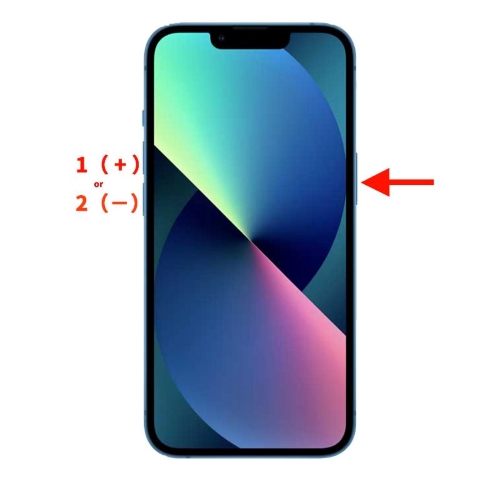
「サイドボタン」と「音量ボタン」を長押ししたら、「スライドで電源オフ」の画面に入ります。そして、右にスライドすることで、iPhone 15 の電源を切ることができます。
(電源をオンにはサイドボタンを長押ししてください)
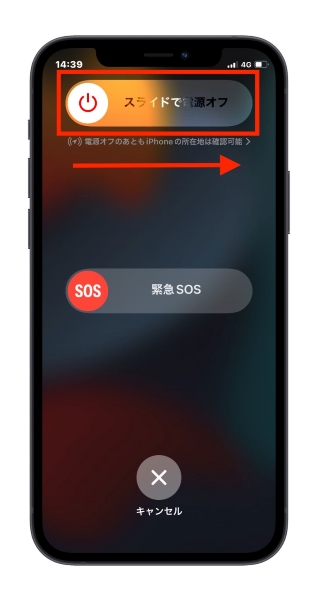
「設定」から電源をオフにする方法(電源の切り方)
まずは iPhone 15 の「設定」>「一般」と開き、一番下に「システム終了」をタップ。
そして、上と同じように「スライドで電源オフ」をスワイプして、電源を切ります。
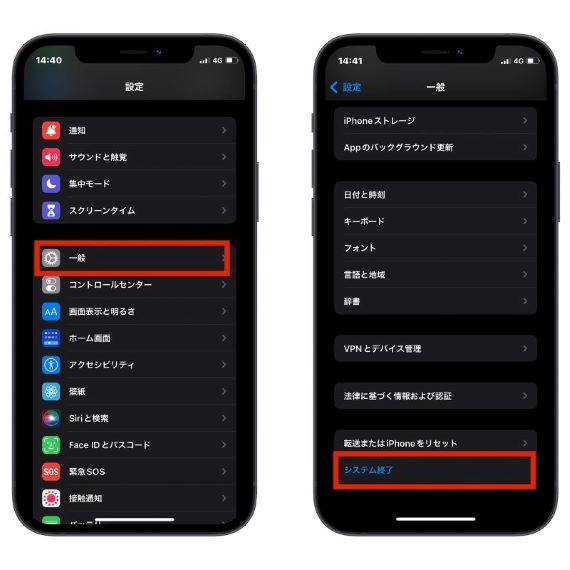
iPhone 15 電源の切り方は以上二つの方法となります。次は、電源をオフする際に、Siriが起動する時の対策法を教えていきます。
Siri をオフ
ホーム画面から「設定」>「Siri と検索」と開きます。
そして、「サイドボタンを押して Siri を使用」のボタンをオフにしてください。
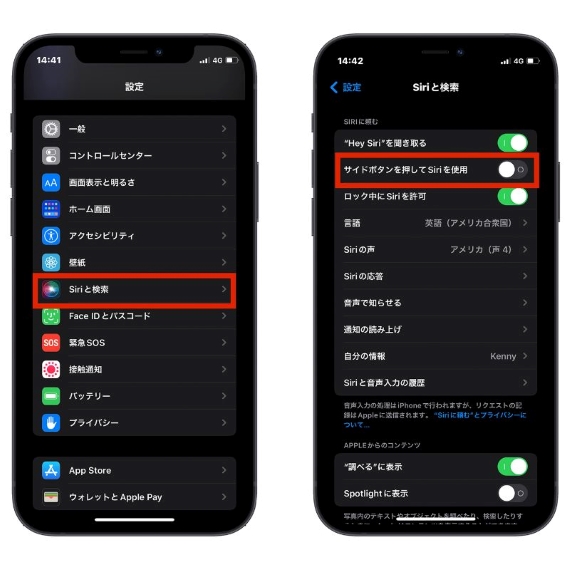
以上のステップに従って設定したら、次に iPhone の電源を切る時にサイドボタンだけ長押ししても Siri は起動しません。最後に、もし iPhone が不具合の時、フリーズした時の対策法についてご紹介します。
iPhone 15 を強制的に再起動する方法
iPhone の再起動は、一度電源をオフし、再び電源をオンにすることです。でも普通に操作できない場合は強制で再起動を行います。強制的に再起動する方法は以下の手順に従ってやって行きましょう。
強制再起動の手順
- 「音量をあげるボタン」を押してすぐに離す
- 「音量を下げるボタン」を押してすぐに離す
- 「サイドボタン」を長押しして、Apple のロゴが表示されたら離す
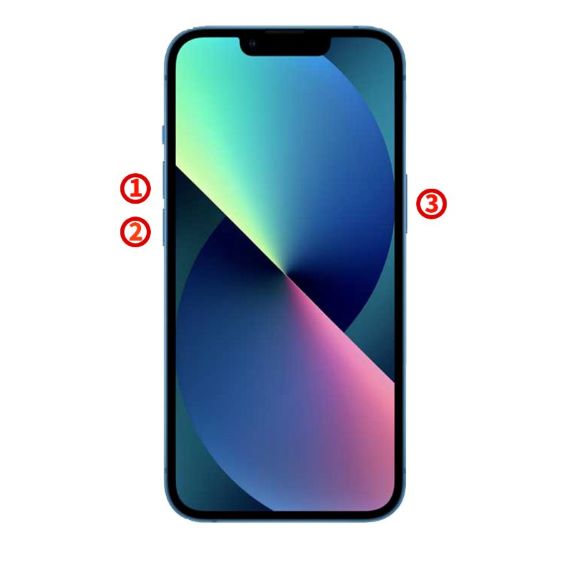
iPhoneが操作できない場合には、以下の方法を試してみてください。ただし、注意点がいくつかあります。
- 保存していないデータが消える可能性があります。例えば、LINEのメッセージを打っている最中やメモを作成している最中などです。
- 強制再起動を行う際には、必ず充電ケーブルを外してから操作してください。
更に面白いコンテンツを観たい人は、Instagram @applealmondjp と Twitter X @Applealmond1 をフォローしてください!
iPhone 15 についての情報
